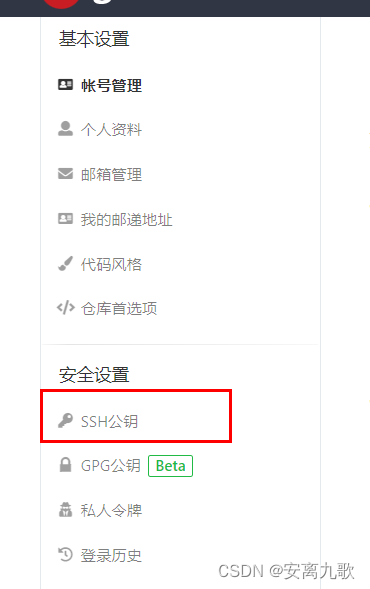Git--GUI_git-gui
赞
踩
前言
上一篇文章简单的分享了Git 的 Bash Here的使用,以及一些Git常用的命令等。本篇文章要分享的内容为Git GUI Here 的使用。
一、GUI
GIT官方网站为了解决部分用户通过命令行对git工具使用时的怨声载道的现象,因此推出了一个GIT的可视化工具Git Gui
GitGui建议与ssh key一起使用更加方便
类似的Git的图形化界面工具还有很多,例如:windows上的小乌龟(TortoiseGit),Mac则上SourceTre
1、准备工作
和上一篇文章差不多,我们同样在码云新建一个仓库来演示Git GUI Here 的使用。
2、GUI 的使用
2.1、克隆/下载
找个文件夹右键选择Git GUI Here
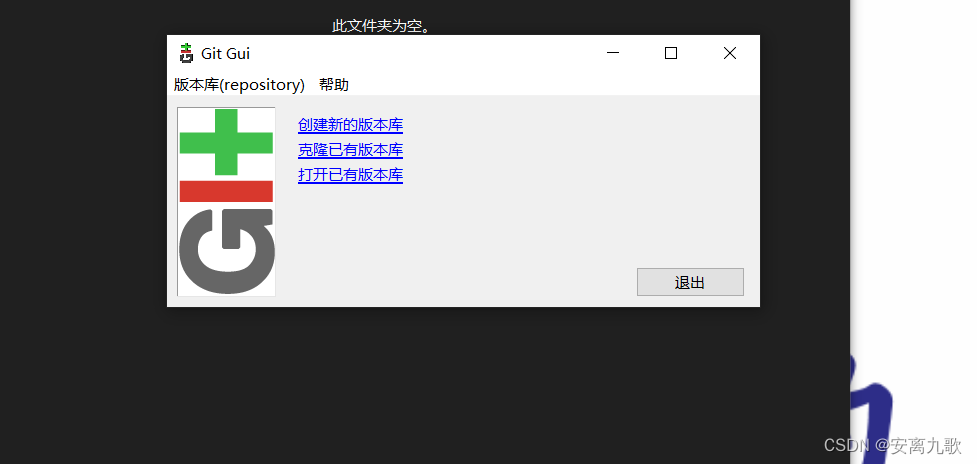
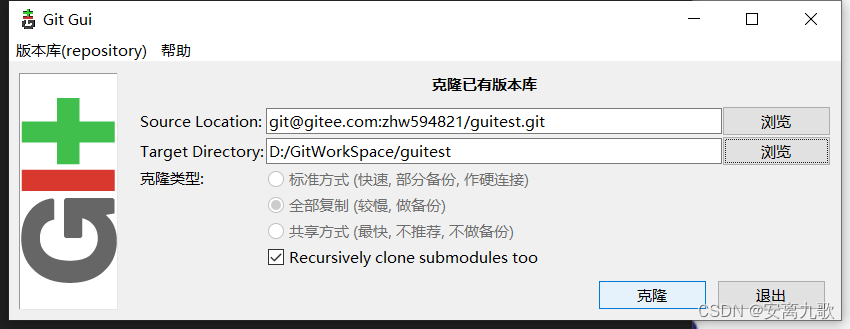
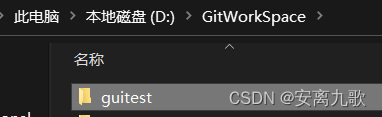
2.2、将新增文件从代码区转至暂存区
克隆好的本地仓库中新建一个文件名为Goods.java,新建的文件将处于未跟踪的状态。
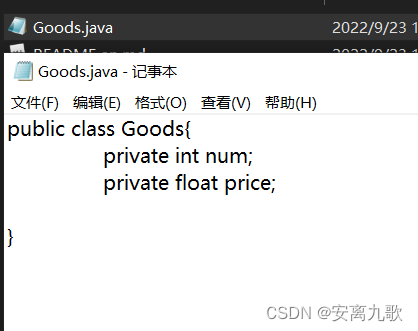
在GUI界面中重新扫描

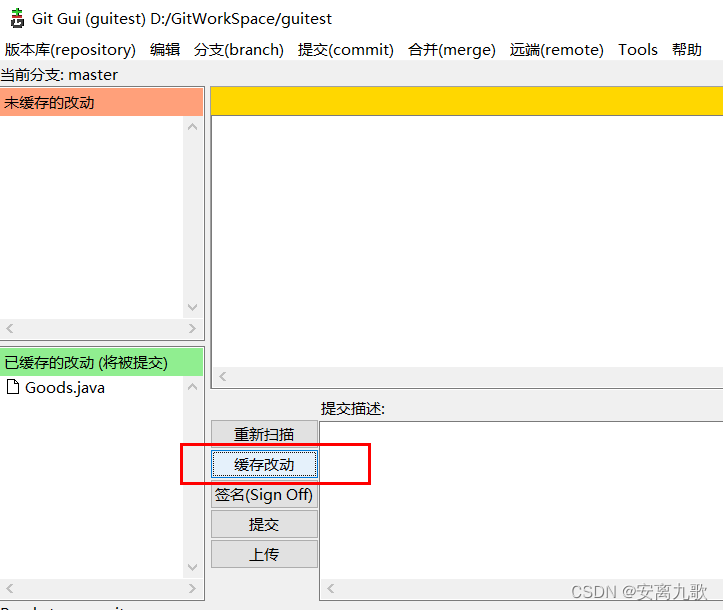
2.3、将暂存区的文件提交到本地仓库
在右侧添加描述,点击提交后,文件将从暂存区提交到本地仓库
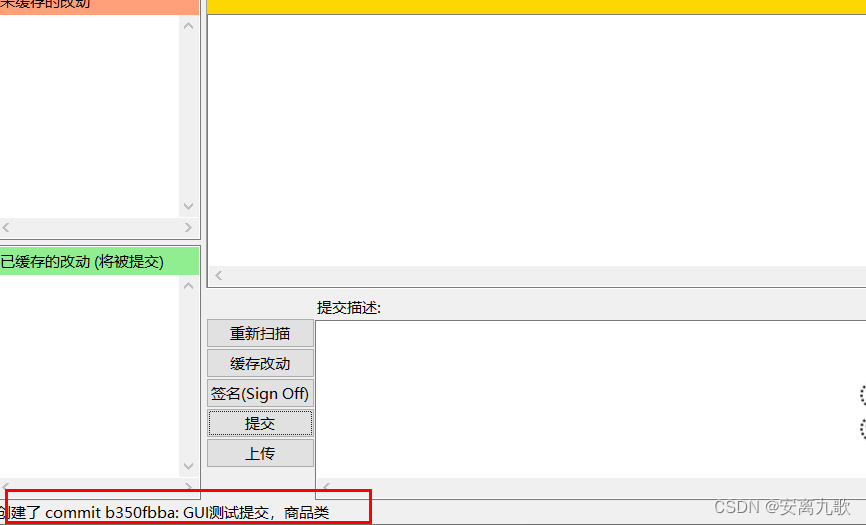
2.4、将文件从本地仓库推送到远程仓库。

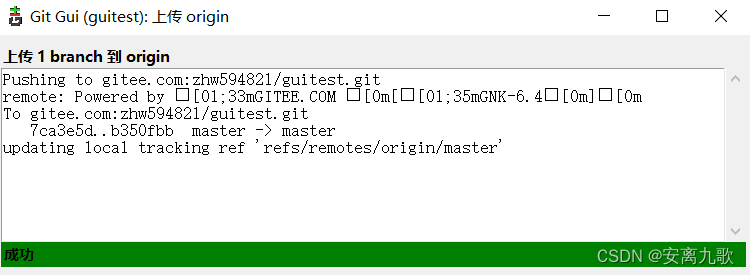
2.5、在远程仓库上查看
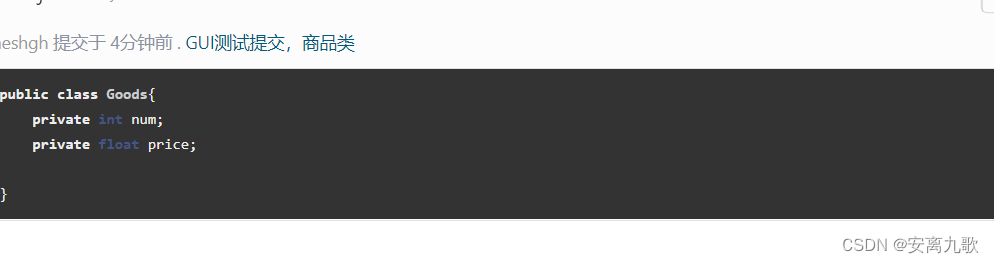
可以看出,这几个简单的步骤就完成了。很明显比Git Bash Here 简单太多了。
二、SSH key
首先来说说什么是SSH key
每台电脑上会产生出一个ssh key,然后自己有一个远程账户,但是自己有可能有很多台电脑,
包括家里的电脑还有公司的电脑,我们可以在任意一台电脑上工作,但是如果想要每台电脑都和远程版本库时刻保持着通讯,
就需要将每台电脑的ssh key添加到远程账户,添加到远程版本库之后,远程版本库就会和已经添加的电脑进行通讯而不会和其他电脑进行通讯
建议:所有的Git操作都通过ssh key进行,因为简单
1、检查下自己之前有没有已经生成ssh
cd ~/.ssh
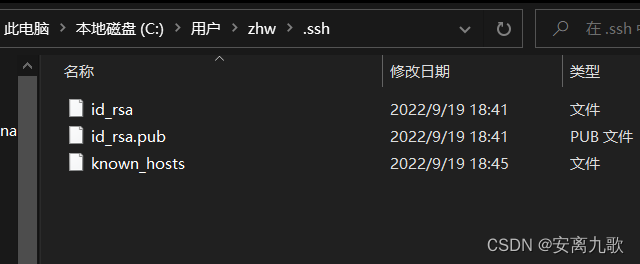
生成过ssh的可以在C盘的当前登录用户里面看到一个.ssh的文件夹
我是生成过的,我删除这个文件夹演示一遍。

当cd ~/.ssh命令执行后窗口返回“no such file or directory”的时候,表示我们的电脑并没有ssh key,所以需要我们创建ssh key
2、生成秘钥
ssh-keygen -t rsa -C "xxx@xx.com"//这里的邮箱要换成自己注册时的邮箱
接着按3个回车即可。

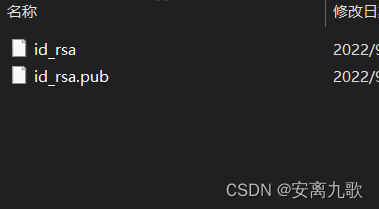
id_rsa 是私钥
id_rsa.pub 是公钥
3、gitee 配置
在gitee中 选择个人主页———》个人设置————》安全设置————》SSH公钥
这是我之前的公钥,删除后添加
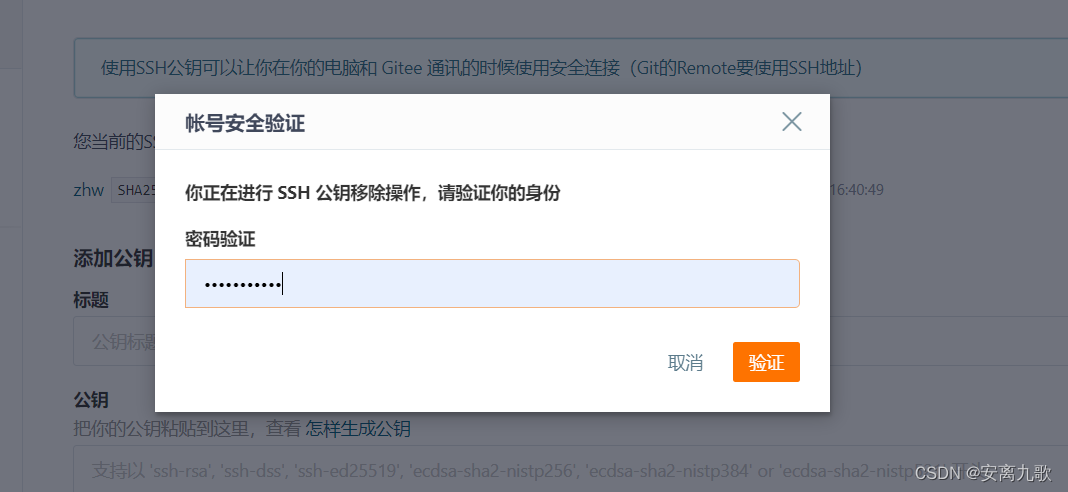
在当前登录用户的.ssh文件夹下找到id_rsa.pub文件,将里面的内容复制
三、在IDE中使用Git
在IDE中使用Git,首先去Setting 中配置git
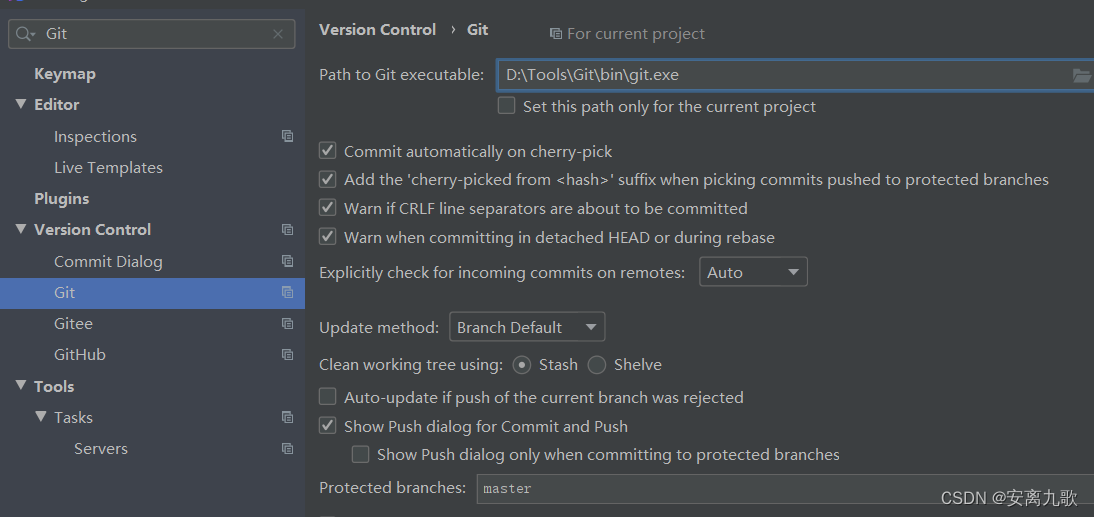
我们是以码云为基础讲解git的所以还是要下载一下gitee的插件。
1、在idea中下载gitee的项目

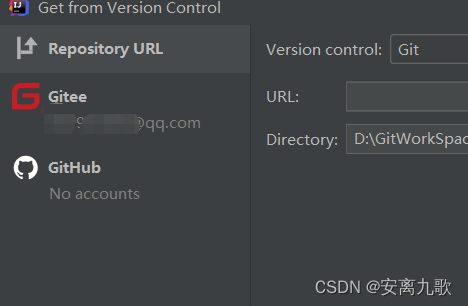
我们有两种方式,一种是直接获得URL克隆/下载
还有一种是我们在setting中绑定了我们的账号可以直接下载账号中以有的仓库内容。
2、在idea中将项目的内容推送到远程仓库中。
还是在VCS里面
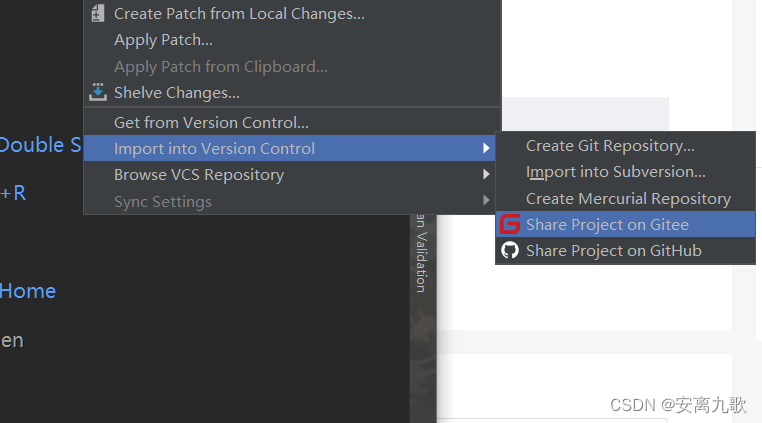

选择要推送到远程仓库的文件

一些无用的文件就不要推送了。

总结
本文简单的分享了一些git的操作,浅浅的分享了一下git 的GUI 的简单使用,SSH 公钥的生成与配置以及在idea中使用git。本次的分享就到此为止,希望对你们有用。奈何技术有限,如有错误还望指正。Thanks♪(・ω・)ノ